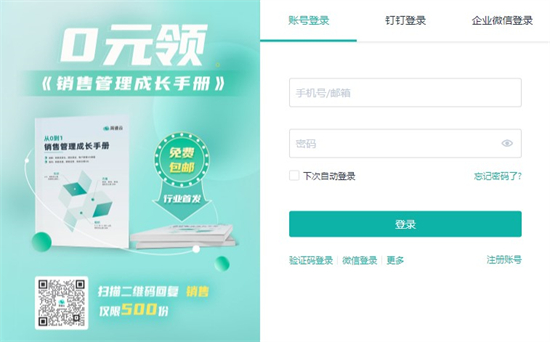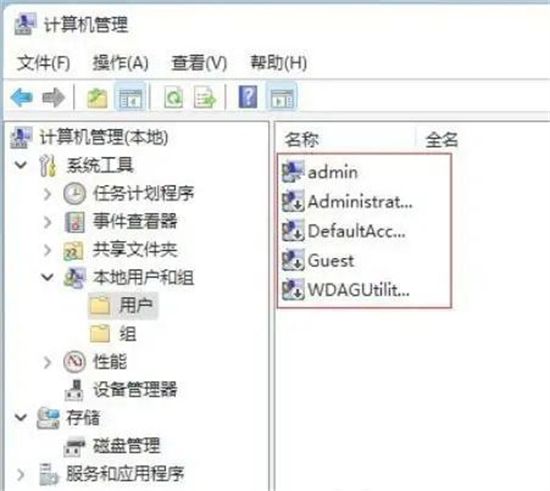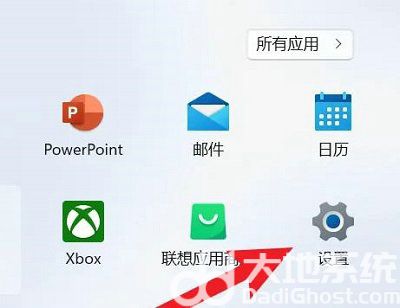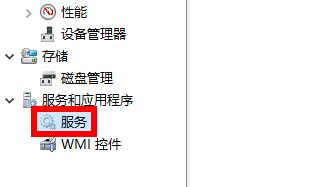秒剪怎么去视频水印 秒剪去视频水印方法一览
秒剪怎么去视频水印 剪辑工具界面中的删除片尾选项是最常用的方法,而渐变覆盖和贴纸添加功能则提供了更多选择和灵活性。在进行去水印操作时,请注意保留视频的完整性,并随时检查和调整结果,直到满意为止。享受使用秒剪带来的便捷与创意,展示您的视频编辑才华。
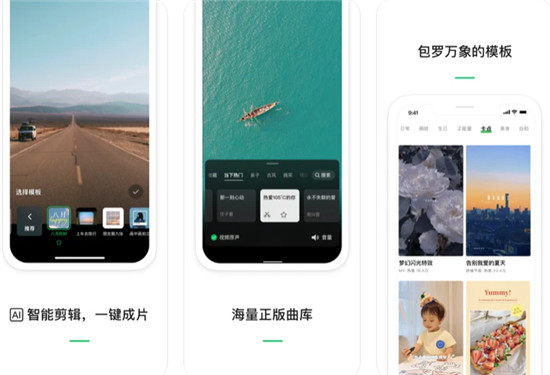
秒剪去视频水印方法一览
导入素材:
- 打开秒剪软件,选择要处理的视频或图片,并导入到应用中。
- 点击完成,将素材从手机相册导入到秒剪中。
进入剪辑工具界面:
- 在秒剪软件中找到工具界面,点击剪辑选项。
删除片尾:
- 在剪辑界面中,找到并选择片尾功能。
- 选中删除片尾选项,即可将水印从视频中去掉。
保存并导出:
- 确定片尾已删除后,点击保存按钮。
- 秒剪软件会自动处理并导出去除水印的视频。
总结:
- 秒剪的水印只出现在片尾,只需删除片尾即可去除水印。
- 用户可以根据自己的需求选择不同的美颜效果,使得人物看起来更加精致。
- 使用秒剪软件处理视频水印非常简单,只需要几个简单的步骤即可完成。
秒剪去视频水印的更多技巧和注意事项
1. 不仅仅是剪辑功能:
除了剪辑工具界面中的删除片尾功能,秒剪还提供了其他有用的工具,可以让您更加灵活地去除视频水印。
- 渐变覆盖:该功能可以在片尾上添加渐变颜色的覆盖,以遮挡水印。
- 贴纸添加:通过在片尾上添加贴纸,可以将水印掩盖起来,使其不可见。
2. 注意保留视频完整性:
在去除水印时,请注意不要损坏视频的完整性和流畅性。过分剪切或修改视频可能会造成画面的不连贯和跳跃,因此在进行操作之前,请先观察并调整好剪辑点。
3. 检查结果并调整:
去除水印后,建议您预览视频并检查效果。如果发现有任何问题或瑕疵,可以回到剪辑工具界面,再次进行剪辑或添加其他修饰效果,直到达到满意的结果。
4. 导出与分享:
完成剪辑和去水印后,点击保存按钮,秒剪将自动处理和导出视频。您可以选择将视频保存到手机相册,或通过社交媒体和通讯应用程序分享给朋友和家人。